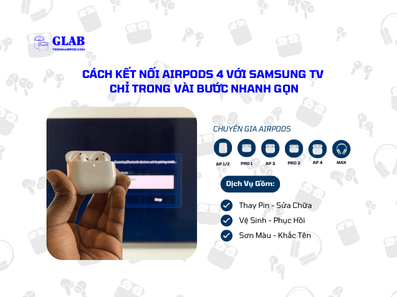Cách Kết Nối Airpods 4 Với Samsung TV Chỉ Trong Vài Bước Nhanh Gọn
Kết nối Airpods 4 với Samsung TV tưởng chừng phức tạp, nhưng thực tế lại vô cùng đơn giản. Trong bài viết này, GLAB sẽ hướng dẫn bạn cách thực hiện chỉ trong vài bước nhanh gọn.
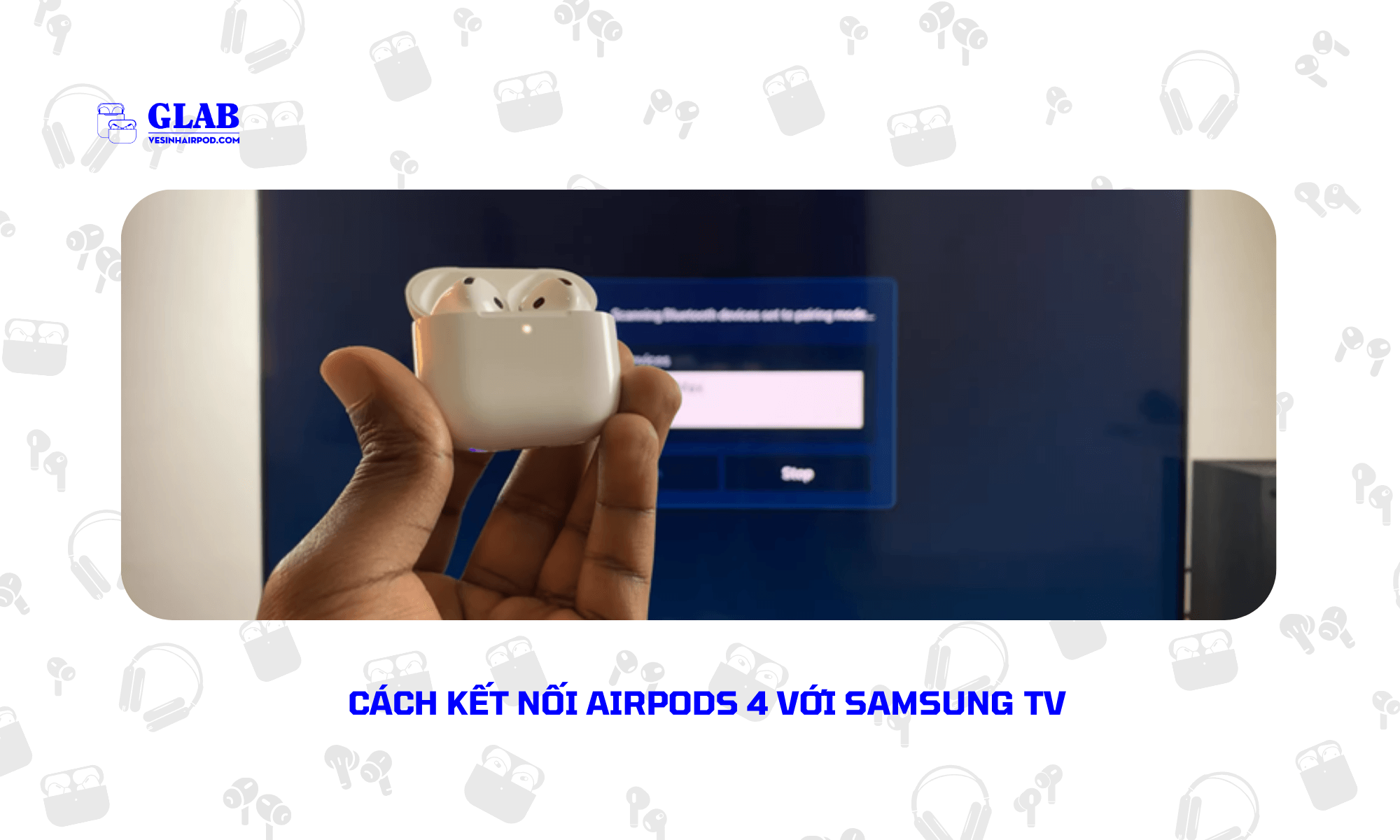
Cách Kết Nối Airpods 4 Với Samsung TV
Trước tiên cần đảm bảo hộp đựng và tai nghe đã được sạc đầy. Sau đó đặt tai nghe vào hộp, mở nắp. Và chạm đúp vào mặt trước hộp đựng Airpods 4, ngay bên dưới đèn báo, để bật chế độ ghép nối (đèn báo sẽ nhấp nháy màu trắng). Tiếp theo, trên Samsung Smart TV, vào phần cài đặt Bluetooth, chọn Connection (Kết nối). Sau đó chọn Bluetooth Devices (thiết bị Bluetooth) > Tìm Airpods 4 trong danh sách thiết bị khả dụng và chọn Pair and Connect (Ghép đôi và kết nối).
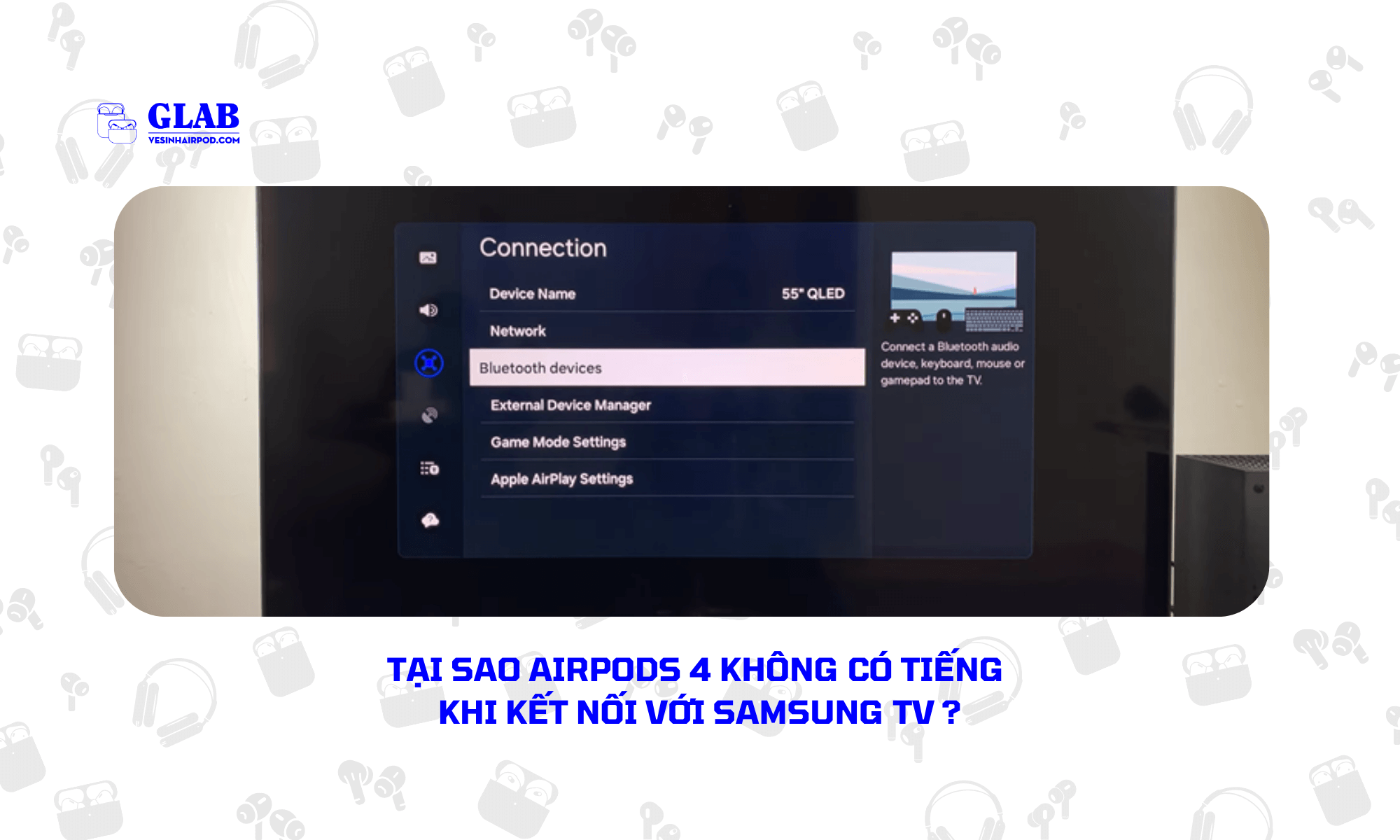
Tại Sao Airpods 4 Không Có Tiếng Khi Kết Nối Với Samsung TV ?
Airpods không phát ra âm thanh khi kết nối với Samsung TV có thể do nhiều nguyên nhân khác nhau. Một trong những lý do chính là sự khác biệt trong giao thức Bluetooth giữa các thiết bị. Airpods có thể không tương thích hoàn toàn với một số giao thức âm thanh Bluetooth mà Samsung TV sử dụng.
Ngoài ra, vấn đề cũng có thể phát sinh từ cài đặt âm thanh trên TV, phiên bản firmware của Airpods hoặc TV. Hoặc thậm chí là nhiễu sóng Bluetooth. Để khắc phục, người dùng có thể thử cập nhật firmware cho cả Airpods và TV. Kiểm tra và điều chỉnh cài đặt âm thanh trên TV, hoặc đảm bảo rằng không có thiết bị Bluetooth nào khác gây nhiễu sóng trong phạm vi gần.
Đọc Thêm:
- Mẹo Hay Kết Nối Airpods 4 Với Chromebook Bạn Nên Biết
- Kết Nối Airpods 4 Với Apple Vision Pro – Bạn Đã Biết Cách Chưa ?
- Hướng Dẫn Kết Nối Airpods 4/4 ANC Với Samsung Và Những Điều Cần Lưu Ý
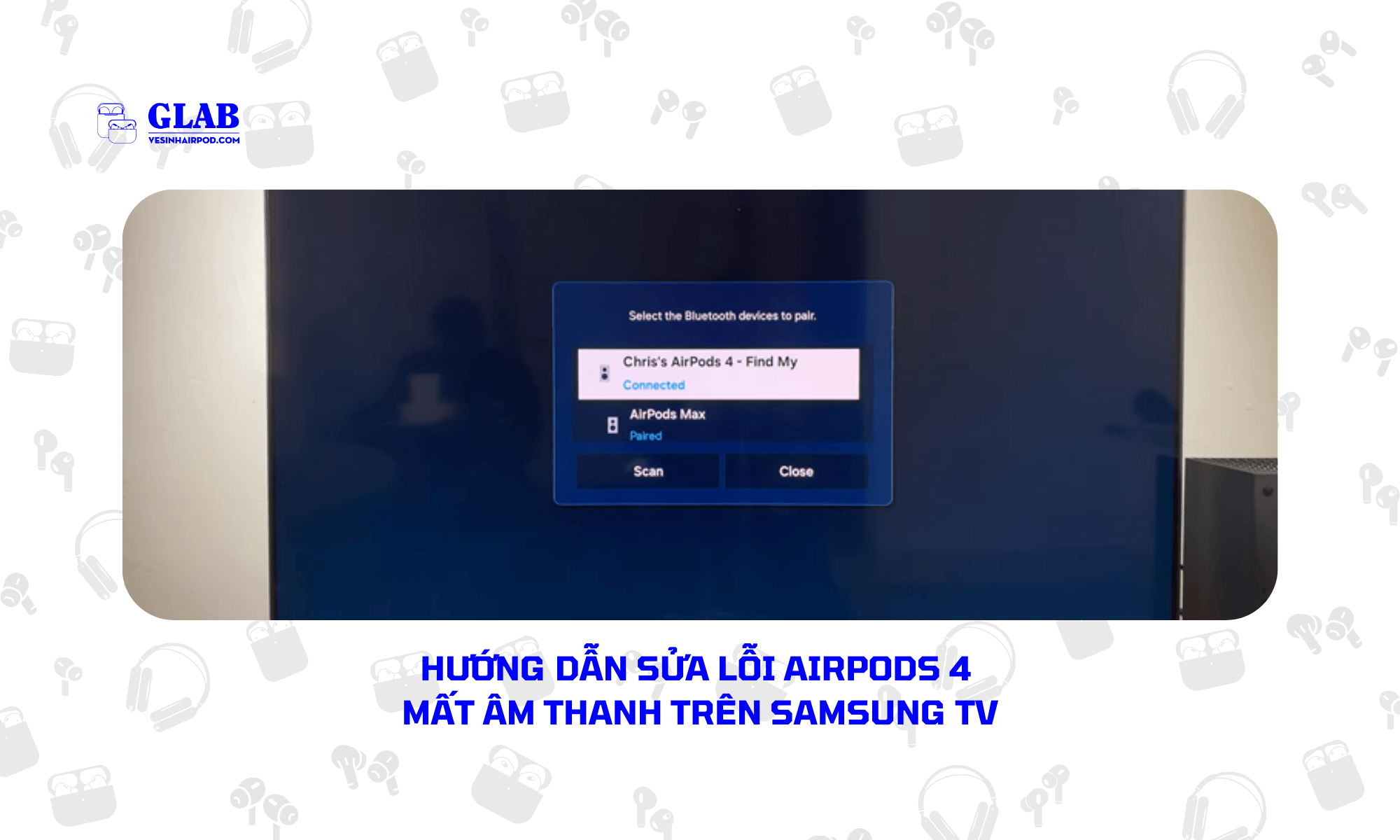
Hướng Dẫn Sửa Lỗi Airpods 4 Mất Âm Thanh Trên Samsung TV
Gặp rắc rối với Airpod 4 không có tiếng khi kết nối với Samsung TV. Người dùng cần kiểm tra và điều chỉnh các thiết lập sau:
- Trước tiên, hãy chắc chắn rằng Airpods và TV đã kết nối Bluetooth với nhau.
- Tiếp theo, hãy vào phần cài đặt âm thanh của TV và chọn Airpods làm thiết bị phát.
- Đôi khi, âm lượng quá nhỏ cũng là nguyên nhân, hãy tăng âm lượng trên cả Airpods và TV lên nhé.
- Nếu vẫn chưa được, thử “reset bằng cách ngắt kết nối rồi kết nối lại Airpods, hoặc khởi động lại cả hai
- Một “mẹo” nhỏ là cập nhật phần mềm TV, vì có thể phiên bản cũ gây ra lỗi.
Nếu mọi cách trên đều không hiệu quả. Đừng ngần ngại liên hệ với Apple hoặc Samsung để được tư vấn thêm. Hoặc, bạn có thể mang Airpods đến một trung tâm sửa chữa uy tín như GLAB tại TP.HCM để được kiểm tra và khắc phục sự cố một cách chuyên nghiệp nhé !
Vậy là bạn đã biết cách kết nối Airpods 4 với Samsung TV rồi đấy! Đừng quên theo dõi GLAB để không bỏ lỡ những thông tin hữu ích và mới nhất.